Como combinar vários arquivos ISO em uma única imagem ISO inicializável
Existem centenas de Live CDs do Linux disponíveis online, e quase todos são totalmente gratuitos. Muitos são indispensáveis para vários fins, como recuperação de desktop, segurança, teste de penetração, resgate de sistema, clonagem de unidade e muito mais. Então, existem centenas de distribuições Linux que funcionam como um CD inicializável.
Claro, você não quer carregar montes de CDs. Felizmente, você pode combinar vários arquivos ISO em uma única imagem ISO inicializável usando MultiCD. Economiza espaço, permite carregar uma grande variedade de ferramentas e é totalmente gratuito.
O que é MultiCD?
MultiCD é um script de shell do Linux que você pode usar para construir uma imagem de CD de inicialização múltipla. Funciona com uma ampla variedade de Live CDs inicializáveis, incluindo Arch Linux, Debian, Mint e Ubuntu ( lista completa ). Existem muitas opções – seu único limite é o tamanho do disco que você usa.
Você também pode usar o MultiCD para criar uma unidade flash USB inicializável, embora seja uma unidade somente leitura. Como a maioria das pessoas não usa mais CDs giratórios para armazenamento, em vez de optar por uma memória flash super barata, é muito provável que você tenha uma unidade flash USB sobressalente por aí. Você pode encontrar detalhes sobre o uso de MultiCD com uma unidade flash USB no final do artigo, além de algumas opções alternativas.
Crie um CD de inicialização múltipla com CD múltiplo
Agora, aqui está como combinar várias imagens ISO em uma.
1. Baixe e extraia o MultiCD
Para referência, estou executando este tutorial no Ubuntu Desktop 20.04.
A primeira coisa a fazer é baixar e atualizar o MultiCD. Pressione CTRL + ALT + T para abrir o terminal. Como alternativa, clique com o botão direito na área de trabalho e selecione Executar um Terminal . Agora, insira o seguinte comando para baixar MultiCD de seu repositório git:
git clone git: //github.com/IsaacSchemm/MultiCD.git
Como alternativa, você pode baixar a versão mais recente do MultiCD por meio do link do projeto no GitHub .
Em seguida, crie uma nova pasta. Nomeei meu MultiCD para manter as coisas fáceis. Agora, extraia o conteúdo do arquivo MultiCD para a pasta MultiCD.
2. Copie seus ISOs para a pasta MultiCD
Agora, você deve selecionar as ISOs que deseja incluir em seu CD de inicialização múltipla. Você terá que baixar os arquivos ISO individuais antes de continuar, certificando-se de usar os arquivos na página de ISOs suportados do MultiCD.
Além disso, você deve renomear cada ISO antes de copiá-lo para a pasta MultiCD. O script MultiCD espera nomes de arquivo em um determinado formato. Se você não usar esse formato, não funcionará. Os nomes de arquivo específicos também estão disponíveis na página ISOs com suporte. Por exemplo, você deve renomear seu Linux Mint ISO para linuxmint.iso .
Esta é a aparência da minha pasta MultiCD antes de executar o script da próxima seção.
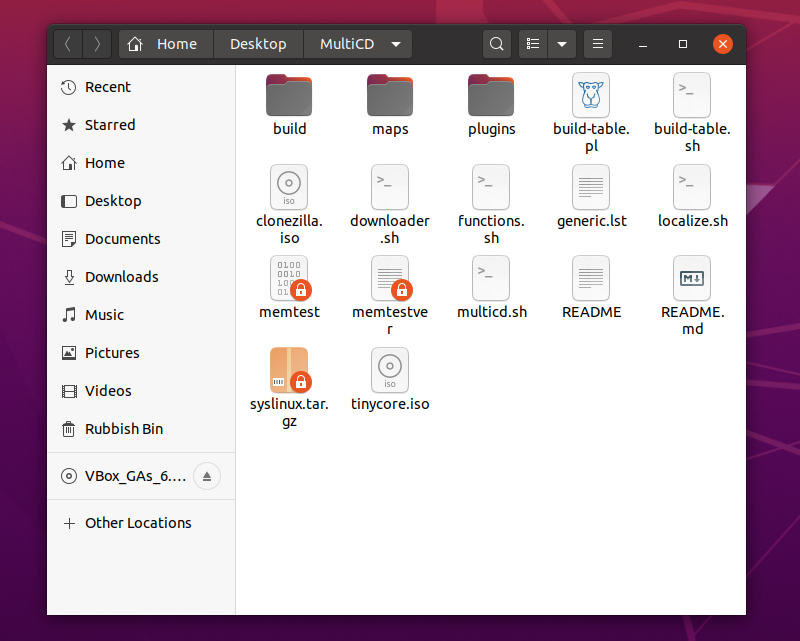
Se você deseja experimentar o MultiCD, mas não quer perder muito tempo baixando ISOs, verifique esta lista das menores distros Linux gratuitas . Eles são pequenos – mas funcionais!
3. Execute o MultiCD Creator Script
Depois de ter seus ISOs em ordem e seu disco na unidade, você está pronto para criar seu CD de inicialização múltipla.
Abra um terminal na pasta MultiCD que contém seus ISOs. Agora, insira o seguinte comando:
Chmod + x multicd * .sh
./multicd.sh
Você pode ter que executar o script como root para que funcione. Se for esse o caso, adicione sudo a cada comando e digite sua senha quando questionado.
Após a conclusão do script, uma nova pasta chamada build aparecerá na pasta MultiCD. Você encontrará o ISO de saída de inicialização múltipla na nova pasta.
4. Grave o MultiCD no disco
A etapa final é gravar o MultiCD ISO em um disco. Agora, não tenho mais uma unidade de disco. No entanto, as etapas a seguir funcionam para discos e unidades flash USB, portanto, qualquer pessoa pode acompanhar.
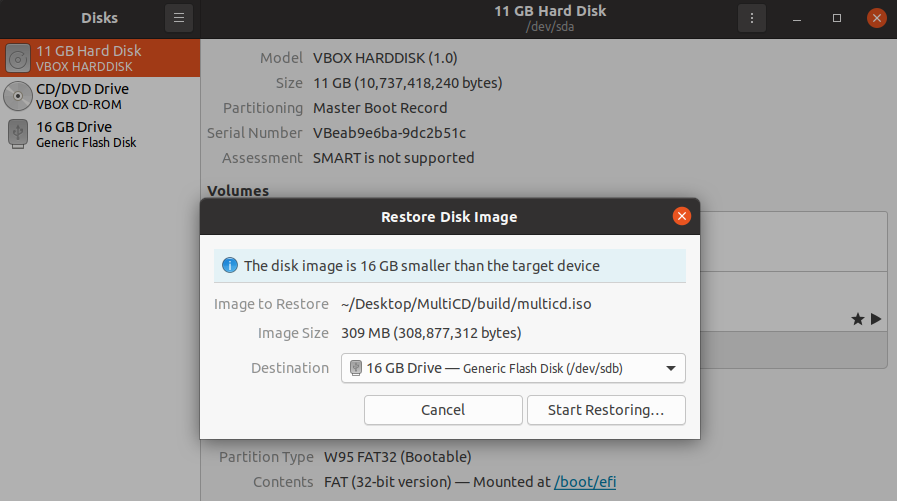
- Na pasta de compilação MultiCD, clique com o botão direito do mouse no arquivo ISO e selecione Open With Disk Image Writer .
- Selecione o destino , seja uma unidade USB ou um CD / DVD. Agora, selecione Iniciar Restauração .
- Aguarde a conclusão do processo. Quando terminar, seu CD de inicialização múltipla ou unidade flash USB estará pronto para uso.
Agora que você tem um CD inicializável do Linux, pode verificar os riscos de inicialização dupla do Windows e do Linux no mesmo sistema.
Crie um USB de inicialização múltipla com multisistema
MultiCD é uma ótima maneira de criar um CD ou DVD de inicialização múltipla, combinando vários ISOs em um único arquivo. O MultiCD também funciona com unidades flash USB inicializáveis - mas não é a única opção disponível.
A próxima parte deste artigo orienta você na criação de uma unidade USB de inicialização múltipla usando a ferramenta LiveUSB de inicialização múltipla.
1. Baixe e configure o MultiSystem
Primeiro, vá para Pendrivelinux e baixe a ferramenta MultiSystem LiveUSB . Agora:
- Quando puder escolher, abra com o Gerenciador de arquivos .
- Selecione Extrair no canto superior esquerdo e extraia o arquivo para um local memorável.
- Na pasta para a qual você extraiu, clique com o botão direito e selecione Abrir no Terminal.
- Agora, insira o seguinte comando:
./install-depot-multisystem.sh
Se a instalação falhar e retornar o Erro: xterm , execute sudo apt install xterm , deixe o processo ser concluído e tente instalar o MultiSystem novamente.
2. Adicionar ISOs do Linux ao MultiSytem
Agora, vá para Acessórios e selecione MultiSystem . Em seguida, selecione sua unidade USB no painel inferior e selecione Confirmar. Se o processo falhar, reinicie o sistema.
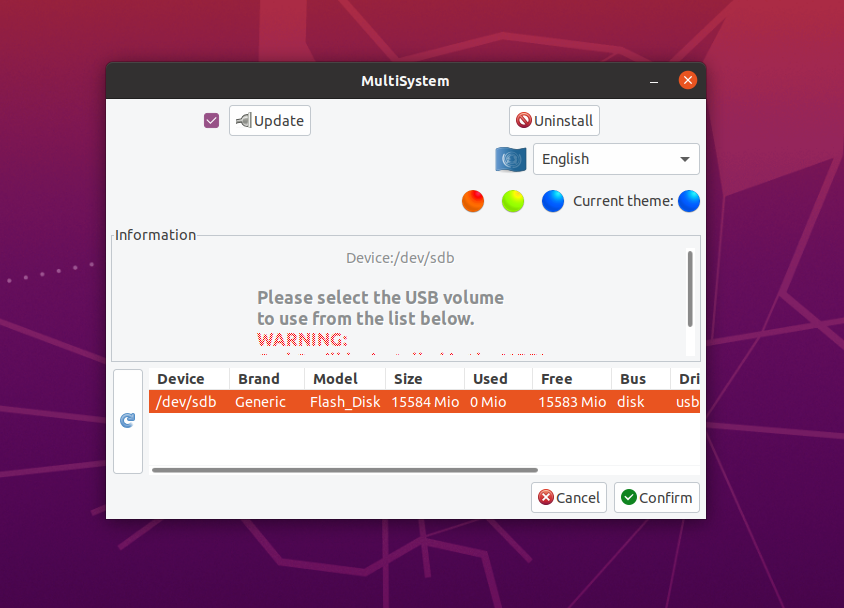
Agora você pode começar a adicionar ISOs do Linux ao MultiSystem em preparação para a criação da unidade USB de inicialização múltipla. No entanto, as ISOs devem ser adicionadas uma de cada vez, assim como inserir sua senha.
Infelizmente, isso torna a construção de uma grande unidade USB de inicialização múltipla um tanto demorada usando o MultiSystem.
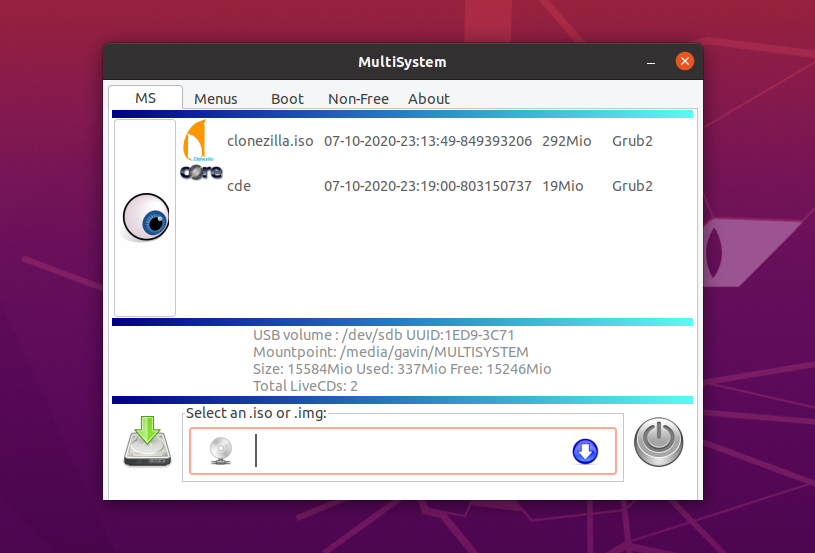
Arraste e solte os ISOs do Linux que deseja adicionar à unidade USB MultiSystem. O MultiSystem detectará automaticamente o ISO, atribuirá a ele um nome e o adicionará à lista de bootloader do GRUB.
Não tem certeza de quais ISOs incluir? Considere nossa lista das melhores distros Linux para inicialização dupla .
3. Menu Avançado MultiSystem
O MultiSystem também possui um menu avançado. O menu avançado contém a opção de baixar outros ambientes Linux Live para uso com MultiSystem. Há uma longa lista para escolher, cobrindo várias ferramentas e sistemas operacionais Linux.
Quando o download for concluído, você arrasta o ISO para o MultiSystem, pronto para uso.
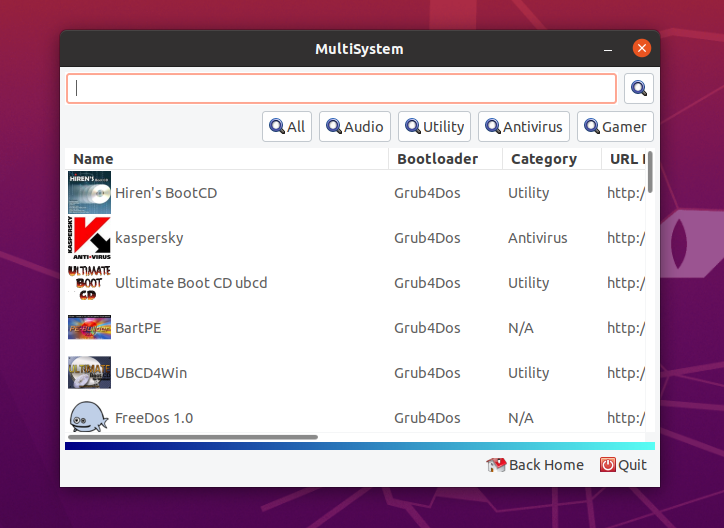
O menu avançado também contém as opções para testar sua unidade USB de inicialização múltipla usando QEMU ou VirtualBox. Além disso, você pode personalizar as configurações do GRUB, bem como adicionar opções de inicialização de linha de comando.
Maneiras fáceis de mesclar arquivos ISO
Esses dois métodos permitem combinar vários arquivos ISO em um único arquivo. Ele economiza espaço físico (não há mais pilhas de discos) e significa que você pode transportar uma ampla seleção de ferramentas e sistemas operacionais.

